목록apk (20)
투케이2K
[제 목][업무 이슈] 안드로이드 apk 파일 빌드 시 필요한 jks 파일 alias 명칭 초기화 및 잊어 버림 이슈 [내 용] ------------------------------------------------------------------------------[이슈 사항]------------------------------------------------------------------------------1. 개발자가 apk 파일 빌드 시 필요한 jks alias 명칭을 잊어버려 빌드를 수행할 수 없는 이슈 문의------------------------------------------------------------------------------[원인 파악 및 증상 재현]--------..
[제 목][업무 이슈] 안드로이드 apk 32 비트 빌드 파일 64 비트 휴대폰 단말기 설치 이슈 - android 14 target sdk 23 so arm [내 용] ------------------------------------------------------------------------------[이슈 사항]------------------------------------------------------------------------------1. 안드로이드 OS 14 부터 target sdk 23 이상 설치 제한으로 apk 32 비트 빌드 된 apk 파일 64 비트 단말기에 설치 불가능 이슈------------------------------------------------------..
[로직 정리]정리 로직 : Android / 안드로이드상태 : [android] 안드로이드 apk 파일 빌드 수행 및 apksigner 사용해 서명 인증 , zipalign 사용해 파일 최적화 처리 로직 [설 명] // --------------------------------------------------------------------------------------[사전) 설정 및 정보 확인 사항]// --------------------------------------------------------------------------------------- apk 파일을 빌드하기 위한 안드로이드 프로젝트 생성 필요- 안드로이드 프로젝트에서 release 배포를 위한 jks 파일 생성 필요// ..
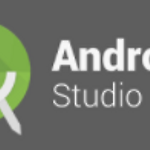 882. (Android/Drawable) 안드로이드 apk 파일 압축 해제 및 res 폴더 내에 있는 drawable 폴더 이미지 파일 ( jpg , png ) 추출 방법
882. (Android/Drawable) 안드로이드 apk 파일 압축 해제 및 res 폴더 내에 있는 drawable 폴더 이미지 파일 ( jpg , png ) 추출 방법
[개발 환경 설정]개발 툴 : AndroidStudio개발 언어 : Java / Kotlin [방법 설명] # ------------------------------------------------------------------------------------------------# [사전) 환경 설명]# ------------------------------------------------------------------------------------------------사전 조건 : - 특정 build 된 apk 파일 준비 - 바탕 화면 및 특정 디렉토리에 apk 파일 특정 위치 수행# ----------------------------------------------------------..
 879. (Android/Build) 안드로이드 v1 , v2 apk 파일 빌드 서명 체계 설명 정리
879. (Android/Build) 안드로이드 v1 , v2 apk 파일 빌드 서명 체계 설명 정리
[개발 환경 설정]개발 툴 : AndroidStudio개발 언어 : Java / Kotlin [소스 코드] -----------------------------------------------------------------------------------------[v1 서명 설명]-----------------------------------------------------------------------------------------1. v1 인증 체계는 jar 로 서명한 apk 인증 체계 입니다2. v1 에는 META-INF/MANIFEST.MF에 나열된 항목이 정확하게 포함되어야 하며 모든 항목은 동일한 서명자 집합으로 서명되어야 합니다3. 안드로이드 7.0 (Nougat) 미만 기기에 설치..
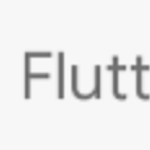 364. (Flutter/플러터) [Mac] : [운영] : 안드로이드 apk 및 aab 파일 release 파일 생성 및 빌드 수행 방법 - AndroidStudio
364. (Flutter/플러터) [Mac] : [운영] : 안드로이드 apk 및 aab 파일 release 파일 생성 및 빌드 수행 방법 - AndroidStudio
[개발 환경 설정]개발 툴 : AndroidStudio개발 언어 : Dart [그림 설명] [JKS 생성 방법 설명] ------------------------------------------------------------------------------[방법 설명]------------------------------------------------------------------------------1. 안드로이드 스튜디오 툴 실행2. 상단 [Build] 메뉴 >> [Generate Signed Bundle or APK] 메뉴 선택3. 생성할 Release 모드 선택 수행 [Android App Bundle , APK] >> [Next] 버튼 클릭4. JKS 및 키스토어 인..
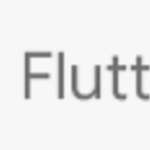 345. (Flutter/플러터) [Mac] : [운영] : 안드로이드 Android 빌드 수행 및 디버깅 APK 파일 생성 방법
345. (Flutter/플러터) [Mac] : [운영] : 안드로이드 Android 빌드 수행 및 디버깅 APK 파일 생성 방법
[개발 환경 설정]개발 툴 : AndroidStudio개발 언어 : Dart [요약 설명]1. 플러터 프로젝트 내부 안드로이드 열기2. 상단 build 메뉴에서 APK 파일 빌드 수행3. 플러터 프로젝트에서 build >> app >> output >> apk >> 디버깅 앱 파일 확인4. 휴대폰 USB 디버깅 연결 및 APK 파일 설치 진행 [방법 설명]
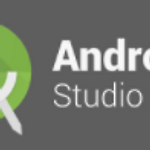 795. (Android/AndroidStudio) [툴] Analyze APK 사용해 apk 파일 정보 확인 수행 - lib , code , build
795. (Android/AndroidStudio) [툴] Analyze APK 사용해 apk 파일 정보 확인 수행 - lib , code , build
[개발 환경 설정]개발 툴 : AndroidStudio개발 언어 : Java / Kotlin [방법 설명]
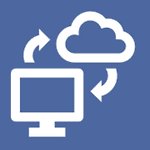 132. [참고 사이트] [Android] 안드로이드 APK Analyzer 사용해 APK 파일 32 비트 및 64 비트 빌드 라이브러리 확인 방법
132. [참고 사이트] [Android] 안드로이드 APK Analyzer 사용해 APK 파일 32 비트 및 64 비트 빌드 라이브러리 확인 방법
[참고 사이트]제목 : [참고 사이트] [Android] 안드로이드 APK Analyzer 사용해 APK 파일 32 비트 및 64 비트 빌드 라이브러리 확인 방법 [설 명]1. 안드로이드 스튜디오 실행 >> 상단 Build 메뉴 >> Analyze APK 메뉴 선택2. 확인하려는 특정 APK 파일 선택 실시3. '.so' 파일(있는 경우)을 호스팅하는 lib 폴더 내부 확인 >> 아무것도 없다면 앱은 64비트 기기를 지원하는 것이므로 추가 작업이 필요하지 않습니다. >> armeabi-v7a 또는 x86이 표시되는 경우 32비트 라이브러리가 있는 것입니다. >> arm64-v8a 또는 x86_64 라이브러리가 없는 경우 빌드 프로세스를 업데이트하여 APK에 이러한 아티팩트를 빌드하고 패키징하기..
[환경 구성 및 요약 설명] Mobile : Android 설 명 : adb install apk / ADB 명령어를 사용해 안드로이드 apk 파일 설치 수행 [설 명] ------------------------------------------------------------------------------------------ [명령어] ------------------------------------------------------------------------------------------ [1] : 일반적 test.apk 파일 설치 $ adb install test.apk ------------------------------------------------------------- [..
 671. (Android/Java) application vnd.android.package-archive 사용해 외부 저장소에 저장된 apk 파일 자동 업데이트 수행
671. (Android/Java) application vnd.android.package-archive 사용해 외부 저장소에 저장된 apk 파일 자동 업데이트 수행
[개발 환경 설정] 개발 툴 : AndroidStudio [소스 코드] // ----------------------------------------------------------------------------------------- // TODO [SEARCH FAST] : [RETURN] update_External_Apk_File : 외부 저장소 경로에 저장된 APK 파일 사용해 앱 업데이트 수행 // ----------------------------------------------------------------------------------------- public static Boolean update_External_Apk_File(Context mContext, String ..
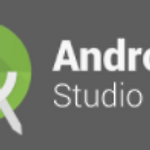 519. (Android) 안드로이드 디버그 APK (debug apk) 파일 생성 방법 정리
519. (Android) 안드로이드 디버그 APK (debug apk) 파일 생성 방법 정리
[개발 환경 설정] 개발 툴 : AndroidStudio [방법 설명]
 330. (AndroidStudio/android) Build Analyze APK 사용해 apk 파일 크기 및 난독화 여부 확인 방법
330. (AndroidStudio/android) Build Analyze APK 사용해 apk 파일 크기 및 난독화 여부 확인 방법
[개발 환경 설정] 개발 툴 : AndroidStudio 개발 언어 : java [방법 설명]
 301. (AndroidStudio/android/java) 맥북 (mac book) 에서 adb 명령어를 사용해 apk 파일 설치 수행
301. (AndroidStudio/android/java) 맥북 (mac book) 에서 adb 명령어를 사용해 apk 파일 설치 수행
[개발 환경 설정] 개발 툴 : AndroidStudio 개발 언어 : java [방법 설명] 1. 맥북 adb 설치 진행 실시 https://blog.naver.com/kkh0977/222697658474 292. (AndroidStudio/android/java) 맥북 (Mac) adb 설치 및 환경 변수 설정 방법 [개발 환경 설정] 개발 툴 : AndroidStudio 개발 언어 : java [방법 설명] 1. 안드로이드 디벨로퍼 사이... blog.naver.com 2. 바탕 화면에 특정 폴더 생성 및 설치하려는 apk 파일 삽입 실시 3. 설치된 adb platform-tools 환경 변수 설정 및 설치 버전 확인 실시 (platform-too..
 267. (AndroidStudio/android/java) 구글 플레이스토어, 구글 개발자 콘솔에 등록한 앱 aab , apk 파일 다운로드 실시
267. (AndroidStudio/android/java) 구글 플레이스토어, 구글 개발자 콘솔에 등록한 앱 aab , apk 파일 다운로드 실시
[개발 환경 설정] 개발 툴 : AndroidStudio 개발 언어 : java [방법 설명]
 266. (AndroidStudio/android/java) [맥북] aab (android app bundle) 파일에서 실행가능 한 apk 파일 생성
266. (AndroidStudio/android/java) [맥북] aab (android app bundle) 파일에서 실행가능 한 apk 파일 생성
[개발 환경 설정] 개발 툴 : AndroidStudio 개발 언어 : java [방법 설명] // [오라클 jdk 파일 설치 진행] // [bundletool-all-1.8.2.jar 파일 다운로드 수행 실시] 사이트 주소 : https://github.com/google/bundletool/releases // [바탕화면에 aabUniverSal 폴더 생성 및 폴더 경로 확인 : Command + option + c] [폴더 경로] : /Users/a601559965/Desktop/aabUniverSal // [aabUniverSal 폴더에 다운받은 bundletool-all-1.8.2.jar 파일 삽입 실시] // [..
 264. (AndroidStudio/android/java) adb 명령어를 사용해서 apk 파일 설치 진행 실시
264. (AndroidStudio/android/java) adb 명령어를 사용해서 apk 파일 설치 진행 실시
[개발 환경 설정] 개발 툴 : AndroidStudio 개발 언어 : java [방법 설명] 1. [설치된 adb 버전 확인] C:\Users\kkh>adb --version 2. [usb 디버깅 선을 사용해서 디바이스 기기에 연결 실시] 3. [설치하려는 apk 파일을 특정 폴더에 삽입 실시] 4. [apk 파일이 저장된 폴더 경로까지 cd 커맨드 이동 수행 실시] 5. [apk 파일 설치 진행 실시 : -r 속성은 기존에 설치된 것이 있어도 재설치 진행] C:\Users\kkh\Desktop\apkFolder>adb install -r -t app-release.apk 6. [정상적으로 설치된 것 확인 : Success] ..
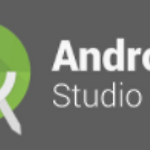 256. (AndroidStudio/android/java) aab (android app bundle) 파일에서 실행가능 한 apk (Android Package) 파일 추출
256. (AndroidStudio/android/java) aab (android app bundle) 파일에서 실행가능 한 apk (Android Package) 파일 추출
[개발 환경 설정] 개발 툴 : AndroidStudio 개발 언어 : java [방법 설명] 1. 오라클 jdk 파일이 설치되어 있어야합니다 2. git 접속해서 jar 파일 다운로드 수행 https://github.com/google/bundletool/releases 3. cmd 명령 프롬프트 창 실행 실시 4. 다운받은 jar 파일 실행 가능한지 확인 (jar 파일이 저장된 경로 폴더까지 이동 수행 후 명령어 입력) C:\Users\demo\AndroidProjectSave\aabRunStart>java -jar "bundletool-all-1.8.2.jar" 5. aab 파일을 jar 파일과 같은 경로 (폴더) 에 넣은 후 변환 수행 ..
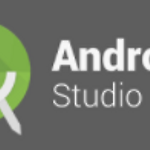 245. (AndroidStudio/android/java) apk 파일 실행 에러 로그 (error log) 확인 방법 - Logcat (로그캣)
245. (AndroidStudio/android/java) apk 파일 실행 에러 로그 (error log) 확인 방법 - Logcat (로그캣)
[개발 환경 설정] 개발 툴 : AndroidStudio 개발 언어 : java [사전 설정 수행] 1. 안드로이드 apk 파일 생성 실시 2. 생성된 apk 파일을 실제 디바이스 기기에 설치 실행 [방법 설명] 1. 안드로이드 스튜디오 (android studio) 실행 실시 2. apk 파일이 설치된 디바이스 기기를 디버깅 선을 통해서 연결 실시 3. 연결된 실제 디바이스 기기 선택 및 로그캣 (logcat) 선택 실시 4. 실제 디바이스 기기에서 앱 실행 및 로그캣 (logcat) 확인 실시


